Ali želite svoje priljubljene pesmi zapisati na CD predvajalnik za predvajanje v avtu? Ta članek vam bo pokazal 2 preprosta načina za zapisovanje glasbe na CD z iTunes in Windows Media Player. Prav tako lahko dobite rešitev za zapis glasbe Apple Music/Spotify na CD za uživanje!
Zapisovanje pesmi na CD je odličen način za ustvarjanje lastne mešanice najljubših pesmi za predvajanje v avtu. Poleg tega je to pameten način za varnostno kopiranje in shranjevanje vse glasbe, ki ste jo nabrali, če se vaš trdi disk zruši. Če imate datoteke MP3 ali WAV, ki jih želite zapisati na CD, jih Windows Media Player in iTunes olajšata zapisovanje na CD. V tem članku vas bomo naučili, kako zapisati glasbo na CD na 2 preprosta načina. Poleg tega boste dobili nekaj dodatnih nasvetov za zapišite Apple Music na CD za uživanje, kot tudi glasba Spotify!
VSEBINA
Kaj boste potrebovali za zapis pesmi na CD:
- Računalnik z operacijskim sistemom MacOS ali Windows z diskovnim pogonom.
- Zapisovalnik CD-jev: Windows Media Player ali iTunes.
- Prazen CD disk: priporočamo CD-RW ali CD+RW disk.
Del 1. Zapis pesmi na CD s predvajalnikom Windows Media Player
Windows Media Player je odličen zapisovalnik CD-jev, ki omogoča ustvarjanje in kopiranje avdio CD-jev za predvajanje v avtomobilu in drugih CD-predvajalnikih. Za zapisovanje glasbe na CD s predvajalnikom Windows Media Player sledite podrobnim korakom:
Korak 1. V pogon CD/DVD vstavite prazen CD ali DVD. Prepričajte se, da je pogon CD/DVD vašega računalnika združljiv z vrsto diska, ki ga uporabljate, sicer CD-ja ne boste mogli uspešno zapisati.
2. korak. Zaženite Windows Media Player v računalniku in kliknite gumb »Zapiši«.
3. korak. Poiščite vse skladbe MP3 ali WAV, ki jih želite zapisati iz knjižnice, in jih povlecite v podokno Zapis.
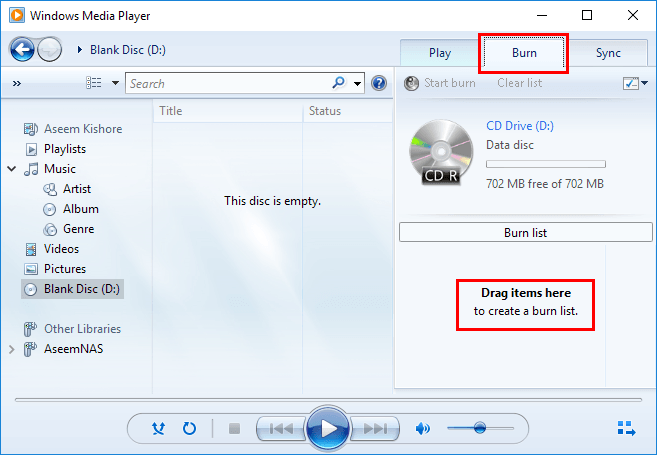
4. korak. Po uspešnem kopiranju skladb kliknite »Začni zapisovanje«. Ko je zapisovanje končano, izvrzite disk.
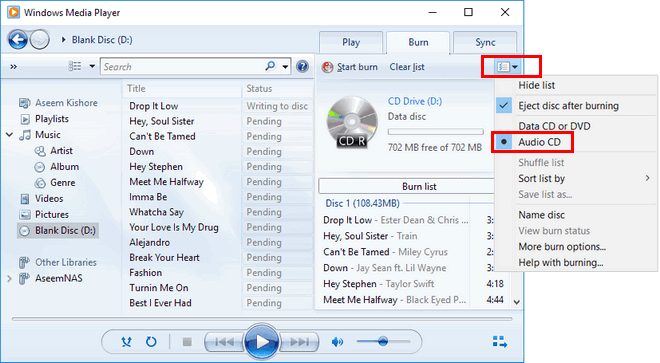
2. del. Zapišite pesmi na CD prek iTunes
Ko gre za zapisovanje glasbe na CD, iTunes je druga alternativa. Če želite ustvariti CD, iTunes podpira vrsto zvočne datoteke, vključno z MP3, AAC, AIFF itd. Sledite podrobnim korakom za zapisovanje glasbe na CD z iTunes:
1. korak. Zaženite aplikacijo iTunes v računalniku Mac ali PC in nato ustvarite nov seznam predvajanja. Kliknite »Datoteka« > »Novo« > »Seznam predvajanja« in vnesite ime za seznam predvajanja. Nato neposredno povlecite in spustite želene pesmi na nov seznam predvajanja.
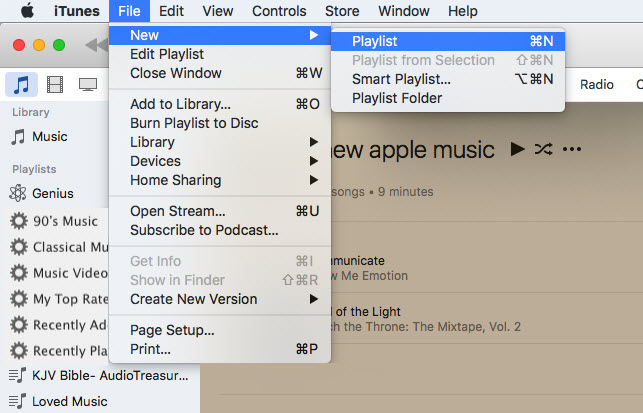
Opomba: Prepričajte se, da je ta računalnik odobril vse pesmi, ki jih uvozite na nov seznam predvajanja, in da niso zaščitene s tehnologijo DRM. Pesmi, kupljene v trgovini iTunes, so bile povezane z vašim računom iTunes. Če vaš seznam predvajanja vključuje kupljene pesmi iTunes z zaščito DRM, morda ne boste smeli zapisati tega seznama predvajanja.
2. korak. Nato v računalnik vstavite prazen CD. Nato izberite novo ustvarjeni seznam predvajanja, kliknite »Datoteka« > »Zapiši seznam predvajanja na disk«.
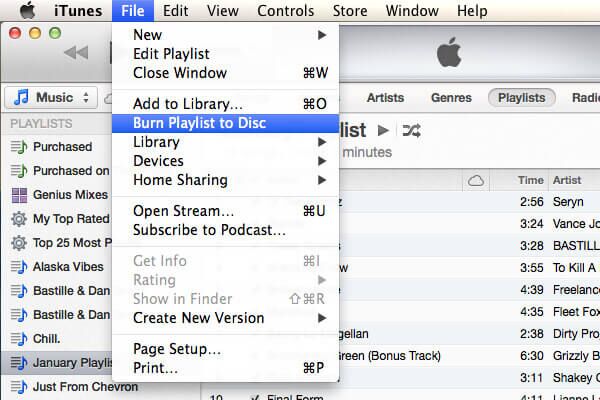
3. korak. V pojavnem oknu nastavite želene nastavitve zapisovanja za CD-je. Nazadnje pritisnite »Zapiši«, da začnete zapisovati pesmi iz računalnika na CD.
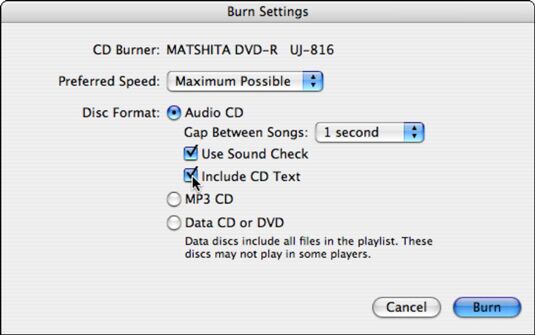
Korak 4. Po zaključku se bo na seznamu virov iTunes prikazala ikona CD-ja. Izvlecite CD iz računalnika.
Nasvet: Če imate težave z zapisovanjem diska v iTunes v računalniku, si oglejte uradne odgovore pri Apple.
Del 3. Ekstrahirajte nasvete za zapis Apple Music na CD
Lokalne zvočne datoteke je preprosto zapisati na CD s predvajalnikom Windows Media Player in iTunes. Vendar pa ni enostavno zapisati pesmi Apple Music na CD. Čeprav lahko naročniki Apple Music prenesejo pesmi iz Apple Music na svoje računalnike Mac/PC ali mobilne naprave, teh pesmi dejansko nimajo. Ker so vse skladbe Apple Music v formatu M4P s šifriranjem DRM. Na srečo tukaj srečate TunesBank Apple Music Converter.
TunesBank Apple Music Converter je odlično orodje, zasnovano posebej za ljubitelje Apple Music. Ne samo, da vam lahko pomaga odkleniti DRM iz knjižnice Apple Music/iTunes, ampak tudi pretvorite skladbe Apple Music M4P, iTunes je kupil glasbo M4P, zvočne knjige iTunes M4B in zvočne knjige Audible AA/AAX v format MP3, M4A, AAC, FLAC brez DRM, tako da jih lahko zapišete na CD. Še več, v izhodnih datotekah bo ohranil izvirno kakovost zvoka, oznake ID3, metapodatke ali informacije o poglavjih. Na ta način lahko uživate tudi v glasbi Apple Music in iTunes na kateri koli napravi, kot so predvajalniki MP3, iPod Nano, iPod Classic, iPhone, Android, PS4, Xbox itd.
Koraki za pretvorbo in zapis Apple Music na CD:
Korak 1. Prenesite in namestite TunesBank Apple Music Converter na vaš Mac ali PC. Nato zaženite program TunesBank in aplikacija iTunes se bo samodejno zagnala z njim.
2. korak. Kliknite »Glasba« ali »Seznam predvajanja« in nato izberite skladbe Apple Music, ki jih želite pretvoriti. Ali pa poiščite želene pesmi v iskalnem polju.
3. korak. V možnosti »Izhodni format« izberite format MP3 ali AAC in po potrebi prilagodite izhodno mapo, kakovost izhoda, bitno hitrost, hitrost vzorčenja in kanale.
Korak 4. Pritisnite gumb »Pretvori«, da začnete pretvarjati skladbe Apple Music s kakovostjo brez izgub. Med postopkom se lahko vrnete v »Knjižnico« in dodate več pesmi.
Korak 5. Po pretvorbi pojdite na razdelek »Končano«, kliknite »Ogled izhodne datoteke«, da poiščete pretvorjene pesmi Apple Music.
Nato lahko uvozite pretvorjene pesmi Apple Music v knjižnico iTunes ali Windows Media Player in sledite 1. ali 2. delu, da zapišete pesmi Apple Music na CD!
Del 4. Ekstrahirajte nasvete za zapisovanje glasbe Spotify na CD
Tako kot njegov konkurent Apple Music je tudi Spotify vsem svojim skladbam dodal zaščito DRM. Vse pesmi, albumi in seznami predvajanja, preneseni s Spotifyja, so v formatu OGG z zaščito DRM. Za zapišite glasbo Spotify na CD, se morate znebiti omejitev DRM in Apple Music pretvoriti v običajne formate, kot so MP3, WAV itd. Ne skrbite, TunesBank je izdal tudi Spotify Music Converter.
TunesBank Spotify Music Converter je sposoben odstraniti DRM iz glasbe Spotify in pretvorba skladb, albumov, seznamov predvajanja Spotify v nezaščiten MP3, format M4A, WAV ali FLAC z ohranjanjem izvirne kakovosti zvoka in oznakami ID3. 5-krat večja hitrost vam omogoča hitro brezplačno shranjevanje skladb Spotify v lokalni računalnik. Vse te pretvorjene glasbene datoteke Spotify lahko predvajate na različnih napravah in predvajalnikih ali pa jih zapišete na CD in ne potrebujete naročnine na Spotify Premium.
1. korak. Prenesite in namestite TunesBank Spotify Music Converter na računalnik z operacijskim sistemom Windows ali Mac. Zaženite program TunesBank in ta samodejno zažene uradno aplikacijo Spotify skupaj z njim.
2. korak. Povlecite in spustite pesmi/album/seznam predvajanja iz Spotifyja na zaslon TunesBank.
Ali kopirajte in prilepite kateri koli URL pesmi/seznama predvajanja Spotify v iskalno vrstico in tapnite »Dodaj datoteko«.
3. korak. Pri izdelavi zvočnih CD-jev je najboljši izvorni format za uporabo datotek WAV; izberite format WAV v možnosti »Pretvori vse datoteke v:«.
Nato v menijski vrstici izberite »Nastavitve«, spremenite kanale, bitno hitrost (do 320 kbps), hitrost vzorčenja glede na vaše potrebe.
Korak 4. Pritisnite gumb »Pretvori«, da začnete pretvarjati pesmi Spotify v WAV z visoko kakovostjo.
Ko končate, kliknite razdelek »Končano« > »Ogled izhodne datoteke«, da poiščete pretvorjene pesmi Spotify.
Zdaj lahko pretvorjene pesmi Spotify WAV zapišete na CD prek iTunes ali Windows Media Player.
Končna thoughts
Na voljo imate 2 preprosta načina za zapisovanje pesmi na CD v računalniku s predvajalnikom Windows Media Player in iTunes. Poleg tega imate dodatne nasvete za pretvorbo glasbe Apple Music/Spotify v formate MP3, M4A, FLAC, WAV s pretvorniki glasbe TunesBank. Da lahko zapišete svoje pesmi Apple Music ali skladbe Spotify, seznam predvajanja na CD za uživanje v avtu ali jih celo prenesete v katero koli napravo za predvajanje brez povezave!
SORODNI IZDELKI
- Apple Music Converter za Mac
- Zapiši Apple Music na CD
- Kako do Apple Music za vedno brezplačno
- 5 načinov za predvajanje Apple Music v avtu
- Kako namestiti Apple Music na iPod Nano
- Kako odstraniti DRM iz Apple Music
- 4 načini za odstranitev DRM iz iTunes Music
- Brez povezave Predvajajte Apple Music na MP3 predvajalniku
- Kako predvajati Apple Music na Apple Watch brez iPhona
- Kako pretvoriti glasbo iTunes M4P v MP3
- 10 načinov za pretvorbo zvočnih knjig v MP3
















Ne pozabite na ta zapis, dejansko predvidevam, da potrebuje to spletno mesto precej več pozornosti. Po vsej verjetnosti se bom spet naučil več, hvala za to informacijo.
Običajno vodim blog in resnično prepoznam vašo vsebino. Članek me je res najbolj zanimal. Vaše spletno mesto bom dodal med zaznamke in še naprej preverjal, ali so na voljo nove informacije.
Težko je poiskati izobražene posameznike o tej zadevi, vendar zveni, kot da razumeš, o čem govoriš! hvala
Samo še enkrat sem se hotel zahvaliti. Nisem prepričan, kaj bi izvedel, če ne bi bilo dejanskih pametnih idej, ki ste jih razkrili v zvezi s takim vprašanjem. To je bila resnično zahtevna kriza v mojem položaju, a to, da sem lahko videl novo strokovno modo, s katero ste se ukvarjali, me je spravilo v jok od sreče. Zdaj sem hvaležen za vaše informacije in prav tako verjamem, da se zavedate odličnega dela, ki ga opravljate pri poučevanju drugih ljudi, ki uporabljajo blog. Najverjetneje vseh nas še niste srečali.
Želim poudariti svojo hvaležnost za vašo velikodušnost v podporo moškim, ki nujno potrebujejo pomoč pri tej vsebini. Vaša osebna predanost posredovanju rešitve povsod je bila vsekakor koristna in je mnogim ljudem, kot sem jaz, nenehno omogočala, da so dosegli svoje ambicije. Vaše nove koristne smernice veliko pomenijo osebi, kot sem jaz, in še več mojim vrstnikom. Z zahvalo; od vseh nas.
Jaz in tudi moji prijatelji smo dejansko preverjali odlične informacije na spletnem mestu, medtem ko sem takoj imel grozen sum, da nisem izrazil spoštovanja do lastnika spletnega mesta zaradi teh skrivnosti. Ti fantje so bili na koncu veseli, da so jih videli vse in jih zdaj nedvomno kar najbolje izkoristijo. Hvala, ker ste bili resnično zelo ustrežljivi in ste izbrali to obliko čudovitih stvari, ki jih milijoni posameznikov resnično želijo izvedeti. Osebno iskreno obžalujem, da se vam nisem zahvalil prej.
Resnično sem želel ustvariti preprosto pripombo, da bi se vam zahvalil za nekaj čudovitih konceptov, ki jih postavljate na to spletno mesto. Moje dolgo internetno raziskovanje je bilo na koncu nagrajeno z razumnimi idejami, ki sem jih izmenjal z družino in prijatelji. Povedal bi vam, da smo bralci pravzaprav zelo srečni, da živimo v izjemnem kraju s toliko popolnimi posamezniki s koristnimi stvarmi. Zelo sem srečen, da sem videl vaše celotno spletno mesto in se veselim res prijetnejših trenutkov ob branju tukaj. Še enkrat hvala za vse.
Potrebujem, da vam objavim to majhno opombo, da se še enkrat zahvalim za vaše neverjetne smernice, ki ste jih dokumentirali v tem članku. Bilo je nenavadno velikodušno od vas, da ste dali veliko vsega, kar bi mnogi od nas lahko dobavili kot e-knjigo, da bi sami zaslužili nekaj denarja, predvsem glede na to, da bi jo morda poskusili, če bi želeli. Te navdihujoče ideje so delovale tudi kot odličen način, da se zavedam, da imajo drugi ljudje na spletu podoben interes kot jaz, da bi spoznali veliko več v zvezi s tem vprašanjem. Prepričan sem, da bo v prihodnosti več prijetnih srečanj za ljudi, ki berejo vaše spletno mesto.
Najlepša hvala, ker ste posameznikom omogočili zelo čudovito priložnost, da odkrijejo pomembne skrivnosti na tem spletnem mestu. Zame osebno in za moje sodelavce v pisarni je vedno tako uporabno in tudi zabavno, da vsaj trikrat tedensko obiščemo vaš spletni dnevnik, da izvemo sveže nasvete, ki jih imate. In res, običajno sem presenečen nad dih jemajočimi informacijami, ki jih servirate. Nekateri dve zamisli na tej strani sta nedvomno najboljši, kar sem jih kdaj imel.
Najlepša hvala, ker ste posameznikom omogočili tako posebno priložnost, da odkrijejo pomembne skrivnosti iz tega bloga. Zame osebno in moje sodelavce v pisarni je lahko zelo čudovito in polno zabave, če najmanj trikrat na teden iščemo vaše spletno mesto in preberemo najnovejše nasvete, ki jih imate. In vsekakor sem običajno tudi motiviran za dih jemajoče znanje, ki ga servirate. Nekatere ideje na tej strani so najboljše, kar sem jih kdaj imel.
Moram izraziti svoje občudovanje vaše velikodušnosti v podporo tistim posameznikom, ki potrebujejo vodstvo glede vaše situacije. Vaša resnična zaveza, da boste rešitev dvignili in zmanjšali, je postala izjemno dragocena in je nenehno spodbujala nekatere posameznike, kot sem jaz, da se lotijo svojih prizadevanj. Vaše neverjetno pomembne smernice toliko pomenijo osebi, kot sem jaz, in še dodatno mojim prijateljem. Hvala vam; od vsakega od nas.
Najlepša hvala, ker ste posameznikom omogočili tako spektakularno možnost branja člankov in objav v blogu s tega spletnega dnevnika. Zame osebno in za moje sodelavce v pisarni je lahko tako super, da obiščemo vaše spletno mesto skoraj 3-krat na teden, da preberemo nove številke, ki jih boste imeli. In seveda sem zelo zadovoljen z vašimi neverjetnimi ustvarjalnimi idejami, ki jih ponujate. Izbrana 4 dejstva v tej objavi so nedvomno najbolj učinkovita, kar smo jih imeli.
Preprosto sem te želel še enkrat ceniti. Ne poznam stvari, ki bi jih dosegel brez dejanskih misli, ki ste jih razkrili neposredno o moji temi. Zame osebno je bila popolnoma strašna okoliščina, kljub temu, da sem naletel na zelo dobro napisan način, ki ste ga rešili, me je prisililo, da sem poskočil od veselja. Zdaj sem bolj vesel tega nasveta in upam, da se zavedate, kako močno delo si dajete pri usposabljanju številnih ljudi prek vaše spletne strani. Vem, da nas vseh nikoli nisi spoznal.
Pravzaprav sem želel napisati preprost komentar, da bi se vam lahko zahvalil za te odlične rešitve, ki jih ponujate na tem mestu. Moje razširjeno iskanje po internetu je bilo na koncu plačano z uglednimi strategijami za izmenjavo z družino in prijatelji. Poudaril bi, da imamo mnogi izmed nas obiskovalcev dejansko srečo, da živimo v spodobni skupnosti z zelo veliko briljantnimi posamezniki s pronicljivimi namigi. Počutim se v privilegij, da sem naletel na vašo spletno stran in se veselim še nekaj zanimivih minut branja tukaj. Hvala še enkrat za vse podrobnosti.
Samo še enkrat sem se vam želel zelo zahvaliti. Nisem prepričan o stvareh, ki bi jih lahko izvajal, če teh tehnik, o katerih ste razpravljali o moji težavi, ni. Po mojem mnenju je bilo to zelo zahtevno vprašanje, a odkritje zelo specializiranega načina, ki ste ga obravnavali, me je prisililo v jok od veselja. Vesel sem vašega nasveta in pričakujem, da boste prek svojega spletnega dnevnika izvedeli, kakšno odlično delo opravljate pri izobraževanju večine ljudi. Vem, da še nikoli niste srečali nikogar od nas.
Pišem vam, da bi vas obvestili, kako čudovito izkušnjo je doživel otrok moje prijateljice, ko je brskal po vaši spletni strani. Obvladala je veliko podrobnosti, predvsem kako je imeti veliko dajajočo miselnost, da se drugi posamezniki preprosto naučijo določene zapletene teme. Res si presegel moja pričakovanja. Hvala, ker si Ethel prikazal tiste dobre, zaupanja vredne, razkrivajoče, da ne omenjam kul misli o tej temi.
Z možem sva bila popolnoma zadovoljna, ko se je Raymond lahko učil iz tvojih zamisli, ki jih je imel ob uporabi bloga. Sploh ni poenostavljeno, da bi samo po naključju sproščali postopke, ki bi jih običajno veliko ljudi poskušalo prodati. Zato se zavedamo, da vas moramo zaradi tega zdaj ceniti. Večina razlag, ki ste jih podali, preprost meni spletnega mesta, prijateljstva, ki jih podpirate pri spodbujanju – vse to je čudovito in res pomaga našemu sinu in naši družini prepoznati, da je tema vznemirljiva in izjemno pereča. Hvala za vse!
Da ne omenjam, da so moji prijatelji dejansko preverjali dobre rešitve na vašem spletnem mestu, medtem ko sem nenadoma dobil grozljiv občutek, da se lastniku spletnega mesta nisem nikoli zahvalil za te nasvete. Ti fantje so bili na koncu navdušeni, da so jih vse prebrali in očitno so izkoriščali te stvari. Hvala, ker ste res dobro premišljeni in uporabljate tovrstne izjemne vire, o katerih bi morali vedeti milijoni posameznikov. Iskreno obžalujem, da se ti nisem prej zahvalil.
Poleg mojih prijateljev sem sledil odličnim nasvetom na vaši spletni strani, nato pa sem takoj dobil grozen občutek, da lastniku spletnega mesta nisem izrazil spoštovanja do njih. Moje dame so bile popolnoma stimulirane, da so jih vse preučile in že nedvomno izkoriščajo te stvari. Hvala, ker ste res prijazni, pa tudi, da imate tovrstne odlične vodnike, ki jih milijoni posameznikov resnično želijo poznati. Osebno iskreno obžalujem, da se vam nisem zahvalil prej.
Moram izraziti svojo hvaležnost za vašo velikodušnost v podporo ženskam, ki dejansko potrebujejo pomoč pri tej skrbi. Zdi se, da je bila vaša posebna zaveza, da ste sporočilo posredovali do konca, še posebej neprecenljiva in je ljudem, kot sem jaz, zagotovo omogočila, da so dosegli svoje cilje. Vaša celotna pronicljiva pomoč in nasveti osebi, kot sem jaz, in še več mojim sodelavcem v pisarni, veliko pomenijo. Najlepša hvala; od vseh nas.
Natančno sem te želel še enkrat ceniti. Nisem prepričan, katere stvari bi poskusil, če ne bi bilo idej, ki ste jih posredovali v zvezi s takšno industrijo. Postala je zelo strašljiva težava v mojem položaju, kljub temu, da sem si lahko ogledal to strokovno strategijo, s katero ste se ukvarjali, sem jokal nad izpolnitvijo. Še bolj sem vesel tega nasveta in želim si, da spoznate, kako močno delo opravljate pri usposabljanju nekaterih drugih ljudi prek svojega spletnega dnevnika. Najverjetneje še niste srečali nikogar od nas.
Rad bi izrazil svojo ljubezen do vaše dobrosrčnosti do ljudi, ki dejansko potrebujejo pomoč pri tej temi. Vaša posebna predanost vsesplošnemu posredovanju rešitve se je izkazala za gotovo praktično in je ljudem, kot sem jaz, redno omogočala, da pridejo do svojih sanj. Vaši neverjetno dragoceni predlogi pomenijo veliko zame in veliko več za moje prijatelje. S prijetnimi pozdravi; od vseh nas.
Rad bi se zahvalil temu piscu, ker me je rešil iz te posebne okoliščine. Po brskanju po spletu in nasvetih, ki niso bili v pomoč, sem ugotovil, da je mojega življenja konec. Živeti brez rešitev za težave, ki ste jih rešili v tem zapisu, je resen primer, pa tudi primer, ki bi lahko negativno škodoval moji karieri, če ne bi opazil vaše spletne strani. Znanje in prijaznost pri manevriranju vseh vidikov sta bila izjemna. Ne vem, kaj bi naredila, če ne bi odkrila takšnega koraka. V tem trenutku lahko uživam v svoji prihodnosti. Najlepša hvala za vaš čas za ta profesionalen in učinkovit vodnik. Ne bom dvakrat pomislil, da bi podprl vašo objavo v spletnem dnevniku vsakemu posamezniku, ki bi moral imeti navodila o tej temi.
Z ženo sva bila popolnoma navdušena, da je Ervin lahko zaključil svojo anketo ob uporabi idej, ki jih je dobil med uporabo spletnega dnevnika. Vedno znova je zmedeno samo to, da bi morda izdelovali darilo trikov, ki bi ga običajno mnogi drugi poskušali prodati. In zdaj se zavedamo, da moramo biti lastnik spletnega mesta hvaležen za to. Glavne razlage, ki ste jih naredili, preprost meni spletnega mesta, prijateljstva, ki jih boste omogočili ustvarjati – vse to je izjemno in resnično pomaga našemu sinu in naši družini, zato je ta članek odličen, in to je neverjetno resno. Najlepša hvala za vse kose!
Uživam v tebi zaradi trdega dela na tej spletni strani. Moja teta si z veseljem vzame čas za preiskave in res je lahko razumeti, zakaj. Skoraj vsi opazijo ves dinamičen način ustvarjanja zanimivih in uporabnih smernic prek spletne strani in dobrodošle odzive drugih posameznikov na to temo, potem se moje dekle nedvomno veliko nauči. Izkoristite preostanek leta. Opravili ste čudovito delo.
Najlepša hvala, ker ste vsem omogočili tako čudovito možnost branja kritičnih ocen s tega mesta. Običajno je tako kul in tudi zame osebno in za moje sodelavce v pisarni je veliko časa, da preiščem vaše spletno mesto najmanj 3-krat na teden, da preberem novosti, ki jih imate. In seveda sem običajno presenečen nad briljantnimi rešitvami, ki jih ponujate. Nekaj dva nasveta v tem članku sta navsezadnje najpreprostejša, kar smo jih kdaj imeli.
Moram se vam zahvaliti, da ste me rešili iz te krize. Ko sem brskal po spletnem svetu in dobil predloge, ki niso v pomoč, sem mislil, da je moje življenje končano. Življenje brez odgovorov na vprašanja, ki ste jih odpravljali v svojem kratkem prispevku, je ključnega pomena in takšen primer bi lahko negativno škodoval moji celotni karieri, če ne bi odkril vašega bloga. Vaše osebno strokovno znanje in prijaznost pri dotikanju vseh stvari je bilo neprecenljivo. Ne vem, kaj bi naredil, če ne bi naletel na kaj takega. Na tej točki lahko gledam naprej v svojo prihodnost. Najlepša hvala za vašo strokovno in razumno pomoč. Blog bom brez oklevanja priporočil vsem, ki bi radi svetovali o tej situaciji.
Hvala za vsako vaše trdo delo na tej spletni strani. Moja mama uživa v raziskovanju in enostavno je razumeti, zakaj. Vsi poznamo vse živahne taktike, ki jih ustvarite s pomočjo tega spletnega dnevnika, in poleg tega pozdravljamo sodelovanje drugih na tej temi, medtem ko se naša princesa vedno začne učiti veliko stvari. Izkoristite preostanek leta. Opravljate zelo kul delo.
Rad bi izrazil hvaležnost pisatelju, ker me je rešil iz te posebne dileme. Ko sem brskal po spletu in videl priporočila, ki niso bila močna, sem mislil, da je mojega življenja konec. Obstoj brez rešitev za težave, ki ste jih rešili s svojim glavnim vodilom, je ključen primer, ki bi lahko močno vplival na mojo kariero, če ne bi naletel na vašo spletno stran. Vaša primarna usposobljenost in prijaznost pri obvladovanju celotne stvari je bila dragocena. Ne vem, kaj bi naredil, če ne bi naletel na kaj takega. Zdaj lahko uživam v svoji prihodnosti. Najlepša hvala za specializirano in v rezultate usmerjeno pomoč. Brez premisleka bom vašo objavo v spletnem dnevniku priporočil vsem posameznikom, ki bi morali prejeti nasvete o tej temi.
Z možem sva bila zelo udobna, Emmanuelu se je uspelo ukvarjati z njegovimi temeljnimi raziskavami s celotnimi dragocenimi priporočili, ki jih je pridobil na tvojem spletnem mestu. Vedno znova je zmedeno, ko se znajdete, da ponujate vodnike, ki jih je morda poskušalo prodati veliko ljudi. Zavedamo se tudi, da se moramo za to zahvaliti pisatelju. Celotna pojasnila, ki ste jih naredili, preprost meni spletnega mesta, odnosi, ki jih pomagate vzpostavljati – večinoma je odlično in pomaga našemu sinu in naši družini, da čutita, da je ta tema kul in da je izjemno resna. Najlepša hvala za vse!
V tem članku je nekaj zanimivih točk v času, vendar ne vem, ali jih vse vidim v srcu. Morda obstaja nekaj veljavnosti, vendar se bom držal mnenja, dokler ga ne preučim podrobneje. Dober članek, hvala in radi bi bili več! Dodano na FeedBurner kot lepo
zdravilo rybelsus
rybelsus avstralija
semaglutid 14 mg
lizinopril 5 mg tablete
2.5 mg tableta lizinoprila
CBD je v vseh pogledih presegel moja pričakovanja, hvala 750 mg cbd gumijev. Že leta se borim z nespečnostjo in potem, ko sem nekoč davno prvič razjezil CBD pro, sem v zadnjem trenutku prakticiral popoln večer sproščujočega spanca. Bilo je, kot bi mi na ramena padla utež. Pomirjevalni učinki so bili usmiljeni, a modri, kar mi je omogočilo, da sem naslednje jutro logično odšel brez sočutja. Opazil sem tudi zmanjšanje strahu podnevi, kar je bilo nepričakovano, a prejel sem bonus. Okus je bil rahlo sladek, a nič nevzdržnega. V celoti je CBD spremenil igro pri nadomestilu za moje težave z dremežem in skrbjo, in hvaležen sem, da sem odkril njegove prednosti.
synthroid 5mcg
sintroid 275 mcg
spletna nakupovalna lekarna indija
3000 mg prednizona
varna zanesljiva kanadska lekarna
naročanje v spletni lekarni
kupite metformin na spletu brez recepta
cena prednizona 20 mg
primerjaj cene cialisa uk
generični prinivil
tadalafil 5 mg mehika
cena lizinoprila 25 mg
spletna lekarna medstore
valtrex kupujte na spletu
glukofag brez recepta
blagovna znamka cialis na spletu
ali lahko kupite zithromax
synthroid 62 5 mg
tablete azitromicina 500 mg
cena lizinoprila na recept
valtrex uk v prosti prodaji
naročanje metformina na spletu brez recepta
synthroid 112 stane
najboljša kanadska lekarna
kje lahko dobim metformin
Ali lahko prednizon kupim na spletu v Veliki Britaniji
azitromicin itd
metformina 1500 mg
Kako bi lahko prihodnost umetne inteligence vplivala na uporabo spolnih lutk pri ljudehセックス ボット
kupi prednizon Kanada
canada drugpharmacy
prednizon brez scenarija
sintroid 0.050 mg
azitromicin
valtrex brez recepta
kupite synthroid v Kanadi
synthroid 0.05 mg stroški
zestril v prosti prodaji
zdravilo prednizon 20 mg tablete
srečna družinska trgovina
spletna lekarna avstralija brezplačna dostava
popust prednizon 10 mg
40mg cialisa na spletu
lizinopril 10 najboljša cena
ali lahko kupim cialis brez recepta
Bitcoin lekarna na spletu
cialis 200mg
kje lahko kupim valtrex
[url=http://isynthroid.com/]synthroid rx discount[/url]
zestril brez recepta